Некоторые пользователи PowerPoint сохраняют презентацию после того, как она приняла законченный вид — добавлен и отформатирован весь текст, вставлены изображения, настроена анимация слайдов и содержимого презентации.
Но это не совсем правильно.
Как правильно сохранять презентацию
Сохранять презентацию, во-первых, нужно с самого начала создания: Файл — Сохранить как. Задаем имя документа и нажимаем кнопку Сохранить.
А во-вторых, по ходу работы ее нужно обязательно периодически пересохранять, нажимая на значок с дискетой в верхней части панели инструментов.
Делается это для того, чтобы не потерять то, что с таким трудом создавалось в течение нескольких часов из-за банального отключения электричества или зависания компьютера в самый неподходящий момент.
Однако, в настоящий момент при сохранении презентаций есть небольшой нюанс.
Дело в том, с выходом версии Office 2007 появились новые форматы файлов, в том числе и в PowerPoint. А презентация, сделанная в PowerPoint 2007/2010, просто не открывается на компьютерах с Microsoft Office предыдущих версий.
Как сохранить презентацию в PowerPoint правильно.
Как этого избежать и сохранить презентацию PowerPoint правильно, мы рассмотрим на конкретном примере.
Сохранение презентации с расширением PPTX
Итак, для того, чтобы сохранить презентацию в PowerPoint 2007, нажимаем на кнопку Пуск, а в PowerPoint 2010 на вкладку Файл.
Далее общее для обеих версий — Сохранить как. Выбираем папку, в которую хотим сохранить презентацию, задаем ей название и переходим к самому главному — тип файла.
По умолчанию в PowerPoint 2007/2010 все презентации сохраняются с расширением *.pptx, которое невозможно открыть в более ранних версиях.
Если вы уверены, что компьютер, на котором вы будете представлять свою работу, имеет установленный Office 2007/2010, то можно смело выбирать Презентация PowerPoint(*.pptx) и с демонстрацией презентации проблем не возникнет.
Сохранение презентации с расширением PPT
Но если вы точно не знаете, на каком компьютере и с какой установленной версией Microsoft Office будет воспроизводиться ваша презентация, то лучше всего в окошке Тип файлавыбрать пункт Презентация PowerPoint 97-2003 (*.ppt).
Презентация в формате *. ppt будет без проблем открываться в любой версии PowerPoint.
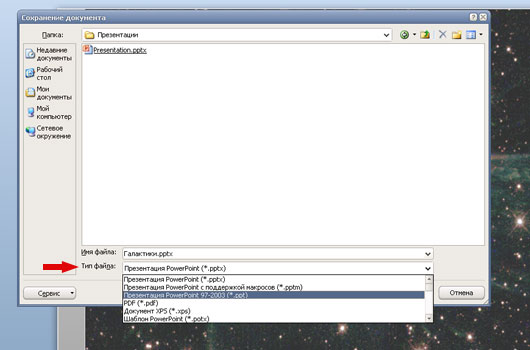
При сохранении презентации в форматах *.pptx и *. ppt вы сохраняете возможность редактировать презентацию.
Если у вас нет необходимости в редактировании презентации и вы хотите запустить ее только в режиме слайд-шоу, то выбирайте пункт Демонстрация PowerPoint( версия 2007-2010) или Демонстрация PowerPoint 97-2003для более ранних версий.
Форматы файлов в этом случае буду другими — pps для 97-2003 и ppsx для 2007/2010.
Пожалуйста, проголосуйте за статью и поделитесь с друзьями в социальных сетях!
Как презентацию PowerPoint преобразовать в видео
Источник: propowerpoint.ru
ВОЗМОЖНОСТИ POWERPOINT
ВОЗМОЖНОСТИ Power Point Назначение Программа Microsoft PowerPoint предназначена для создания презентаций с использованием упорядоченного набора слайдов, позволяющего графически пояснить выступление на конференции, прокомментировать лекционный материал и т.п. 6.1 Интерфейс программы Вид обычного режима состоит из трех основных областей:  Область слайдов — это большая область посередине.
Область слайдов — это большая область посередине.
В этой области можно работать со слайдом непосредственно.  Расположенные на слайде прямоугольники с пунктирными границами называются заполнителями . В них можно вводить текст. Заполнители также могут содержать рисунки, диаграммы и другие нетекстовые элементы.
Расположенные на слайде прямоугольники с пунктирными границами называются заполнителями . В них можно вводить текст. Заполнители также могут содержать рисунки, диаграммы и другие нетекстовые элементы.
 Слева расположены уменьшенные версии (или эскизы ) слайдов презентации с выделенным слайдом, над которым в данным момент идет работа. Эта область называется вкладкой Слайды , она позволяет щелкнуть эскизы слайдов для перехода к другим добавленным слайдам.
Слева расположены уменьшенные версии (или эскизы ) слайдов презентации с выделенным слайдом, над которым в данным момент идет работа. Эта область называется вкладкой Слайды , она позволяет щелкнуть эскизы слайдов для перехода к другим добавленным слайдам. 
На ленте есть и другие вкладки. Каждая вкладка посвящена определенному виду работы, выполняемой при создании презентации. Кнопки на вкладках разделены на логические группы . Наиболее часто используемые кнопки в каждой группе имеют больший размер.
Новые команды, которые требовались пользователям, но не были легко доступны в предыдущих версиях приложения PowerPoint, теперь видны гораздо лучше. Вкладки для выполнения основных действий Лента состоит из нескольких вкладок . Кроме вкладки Главная , существуют следующие вкладки: Вставка — позволяет вставлять различные элементы, из которых состоит слайд — таблицы, рисунки, схемы, диаграммы, текстовые поля, звуки, гиперссылки и колонтитулы.
Конструктор — позволяет выбирать общий вид слайда, фоновый рисунок, шрифты и цветовую схему. После этого можно настроить параметры слайда более детально. Анимации — позволяет выбирать анимационные эффекты. Проще всего добавлять основные анимации в списки и диаграммы.
Показ слайдов — позволяет выбирать цвет пера или определенный слайд, с которого начинается показ, записывать речевое сопровождение, просматривать все слайды и выполнять другие подготовительные действия. Рецензирование — содержит команды проверки правописания и справочные материалы. Группа пользователей может добавлять и просматривать примечания при просмотре презентации.
Вид — позволяет быстро переключиться в режим заметок, включать линии сетки или упорядочивать все открытые презентации в окне. Вкладки, появляющиеся по мере необходимости — во время работы над презентацией на ленте отображаются вкладки, помеченные особым цветом.
Это контекстные вкладки, которые содержат специальные инструменты форматирования для работы с рисунками и графическими элементами. Во время работы над презентацией на ленте отображаются вкладки, помеченные особым цветом. Это контекстные вкладки , которые содержат специальные инструменты форматирования для работы с рисунками и графическими элементами.
Использование дополнительных параметров Существует много команд и кнопок, которые не отображены в группе. В группе отображены только наиболее часто используемые команды. Чтобы отобразить остальные, щелкните диагональную стрелку в правом нижнем углу группы.
Например, на вкладке Главная в группе Шрифт отображены основные кнопки форматирования: тип и размер шрифта, выделение полужирным или курсивом, цвет и другие. Если нужно применить другую команду форматирования, например надстрочное расположение, щелкните стрелку внизу этой группы, чтобы открыть диалоговое окно Шрифт . Стрелка отображается в группе при выполнении действий над слайдом, которые могут потребовать команд в этой группе.
Например, при работе над текстом слайда стрелка появляется во всех группах вкладки Главная , имеющих команды для работы с текстом. 
 Откроется диалоговое окно с дополнительными параметрами. Совет: свертывание ленты Если для работы необходимо больше пространства на экране, можно временно скрыть команды ленты. Для этого дважды щелкните по активной вкладке. Чтобы восстановить ленту, щелкните вкладку один раз Изменение режимов просмотра С помощью различных режимов просмотра и масштабирования можно отобразить все, что есть в презентации, приблизить или удалить изображение.
Откроется диалоговое окно с дополнительными параметрами. Совет: свертывание ленты Если для работы необходимо больше пространства на экране, можно временно скрыть команды ленты. Для этого дважды щелкните по активной вкладке. Чтобы восстановить ленту, щелкните вкладку один раз Изменение режимов просмотра С помощью различных режимов просмотра и масштабирования можно отобразить все, что есть в презентации, приблизить или удалить изображение.
 Кнопки режима просмотра остались те же, что и в предыдущих версиях приложения PowerPoint. Теперь они расположены в другой части окна.
Кнопки режима просмотра остались те же, что и в предыдущих версиях приложения PowerPoint. Теперь они расположены в другой части окна. 
Аналогичного эффекта можно достичь, нажимая кнопки «минус» (-) и «плюс» (+).  Нажмите эту кнопку, чтобы вернуть слайд к размерам окна после изменения масштаба. Вкладка Вид на ленте содержит дополнительные возможности.
Нажмите эту кнопку, чтобы вернуть слайд к размерам окна после изменения масштаба. Вкладка Вид на ленте содержит дополнительные возможности.
С помощью параметров на этой вкладке можно отображать линейку и сетку (если окно не развернуто полностью, эти параметры находятся в меню кнопки Показать или скрыть ), а также переходить в режим страницы заметок, просматривать образец слайдов или располагать несколько окон PowerPoint. Команды для работы с файлами и параметрами приложения Сохранение файла — н а панели Панель быстрого доступа нажмите кнопку Сохранить 
Отмена действия — н а панели Панель быстрого доступа нажмите кнопку Отменить  . Создание новой и открытие существующей презентации — н ажмите кнопку Microsoft Office
. Создание новой и открытие существующей презентации — н ажмите кнопку Microsoft Office  , а затем выполните одно из следующих действий: Выберите команду Создать и укажите вариант в окне Создать презентацию . Выберите команду Открыть и перейдете к файлу, который нужно открыть.
, а затем выполните одно из следующих действий: Выберите команду Создать и укажите вариант в окне Создать презентацию . Выберите команду Открыть и перейдете к файлу, который нужно открыть.
Совет: э ти команды также можно без труда добавить на панель быстрого доступа. Щелкните стрелку на правом краю панели инструментов, а затем в открывшемся меню выберите команду Создать или Открыть . Сохранение файла под новым именем, в новом месте или в определенном формате — нажмите кнопку Microsoft Office , выберите команду Сохранить как , а затем введите новое имя, выберите новое расположение или другой формат файла. Предварительный просмотр и печать — нажмите кнопку Microsoft Office , наведите указатель мыши на команду Печать и выберите Предварительный просмотр . В поле Печатать выберите вид печати. Выберите Параметры , а затем в раскрывшемся меню выберите вариант печати (цветная или чернобелая), а также настройте колонтитулы. Изменение параметров приложения — чтобы включить или отключить проверку орфографии и грамматики, выбрать режим просмотра по умолчанию, изменить настройки автоматического форматирования, а также другие параметры, применимые ко всему приложению, нажмите кнопку Microsoft

Office и в раскрывшемся меню выберите Параметры PowerPoint . Щелкните одну из категорий и измените настройки PowerPoint. Сохранение в новом или старом формате Для сохранения новых презентаций в PowerPoint 2007 применяется новый формат Презентация PowerPoint (*.pptx) (так он выглядит в диалоговом окне Сохранить как ). Если открыта презентация, созданная в старом формате, то, чтобы сохранить ее в новом формате, нужно выбрать новый формат. Чтобы сохранить презентацию в старом формате для тех пользователей, кто не имеет приложения PowerPoint 2007 или конвертеров, необходимых для открытия файлов PowerPoint 2007, выполните следующие действия: Нажмите кнопку Microsoft Office , выберите команду Сохранить как и в поле Тип файла (диалоговое окно Сохранить как ) выберите Презентация PowerPoint 97-2003 (*.ppt) . Также можно навести указатель мыши на пункт Сохранить как в меню кнопки Microsoft Office , а затем выбрать Презентация PowerPoint , чтобы сохранить файл в новом формате, или Презентация PowerPoint 97-2003 , чтобы использовать старый формат. Примечание. При использовании приложения PowerPoint 95 или более ранних его версий также необходимо сохранять файл в формате Презентация PowerPoint 97-2003 (*.ppt) . Создание презентации При запуске программы Microsoft PowerPoint по умолчанию создается новая пустая презентация.

Чтобы создать новую презентацию, нажмите кнопку «Microsoft Office» и выберите команду Создать . В окне Создать презентацию начните с пустого слайда либо создайте презентацию на основе шаблона или существующей презентации. Новый формат файлов Приложение PowerPoint 2007 сохраняет новые файлы в новом формате. Старые презентации также можно открывать и сохранять в новом формате. Однако смена формата имеет значение при обмене презентациями между PowerPoint 2007 и предыдущими версиями приложения PowerPoint. Чтобы создать новую презентацию:
 Нажмите кнопку Microsoft Office .
Нажмите кнопку Microsoft Office .  В раскрывшемся меню выберите Создать .
В раскрывшемся меню выберите Создать .  В окне Создать презентацию (здесь показана только его часть) выберите нужный вариант. Добавление и редактирование слайдов При открытии программы PowerPoint показывается только один слайд.
В окне Создать презентацию (здесь показана только его часть) выберите нужный вариант. Добавление и редактирование слайдов При открытии программы PowerPoint показывается только один слайд.
Другие слайды добавляются при создании презентации. Самый очевидный способ создания слайда — нажатие кнопки Создать слайд на вкладке Главная , как показано на рисунке.
Есть два способа использования этой кнопки:  Если щелкнуть верхнюю часть кнопки, содержащую значок слайда, новый слайд будет добавлен немедленно, сразу же под слайдом, выбранным на вкладке Слайды .
Если щелкнуть верхнюю часть кнопки, содержащую значок слайда, новый слайд будет добавлен немедленно, сразу же под слайдом, выбранным на вкладке Слайды .  Если щелкнуть нижнюю часть кнопки, откроется коллекция макетов для слайдов. Из нее можно выбрать макет, чтобы использовать его для вставляемого слайда.
Если щелкнуть нижнюю часть кнопки, откроется коллекция макетов для слайдов. Из нее можно выбрать макет, чтобы использовать его для вставляемого слайда.
Если слайд добавляется без выбора макета, PowerPoint применяет макет автоматически. Примененный макет можно легко изменить, что будет показано в ходе практического занятия. Выбор макетов для слайдов Макет слайда определяет структуру содержимого слайда. Например, на слайде могут одновременно потребоваться список и рисунок или рисунок и подпись.
Макеты содержат различные типы заполнителей и их структуры для обеспечения использования любого содержимого. На рисунке показаны макеты, которые PowerPoint использует автоматически.
Что касается заполнителей, то здесь тема придерживается выбранного макета, она только слегка перемещает объекты. Выбор темы Для каждой вновь создаваемой презентации используется тема по умолчанию, называемая «Тема Office». Чтобы найти и применить тему, щелкните вкладку Дизайн на ленте.
 Образцы тем показаны в группе Темы в виде небольших эскизов.
Образцы тем показаны в группе Темы в виде небольших эскизов.  Чтобы увидеть дополнительные темы, нажмите кнопку Дополнительно справа от группы.
Чтобы увидеть дополнительные темы, нажмите кнопку Дополнительно справа от группы.
 При указании любого эскиза темы на слайде можно предварительно просмотреть, как она будет выглядеть. Щелкните эскиз, чтобы применить эту тему ко всем слайдам. Можно также применить тему только к набору выделенных слайдов. Применение темы возможно на любой стадии создания презентации.
При указании любого эскиза темы на слайде можно предварительно просмотреть, как она будет выглядеть. Щелкните эскиз, чтобы применить эту тему ко всем слайдам. Можно также применить тему только к набору выделенных слайдов. Применение темы возможно на любой стадии создания презентации.
Однако помните, что темы могут изменять положение заполнителей, поэтому для конкретного содержимого одни темы могут подойти лучше других. Работу с темами обеспечивает вкладка Конструктор . В группе Темы можно открыть галерею тем, подобную галереи шаблонов в предыдущих версиях приложения PowerPoint. Каждая тема имеет название, которое отображается в подсказке.
При наведении указателя мыши на эскиз темы на слайде выполняется временный предварительный просмотр этой темы. Перед применением темы можно увидеть, как она выглядит, так что если она не подходит, не придется ее отменять. При перемещения указателя с эскиза темы предварительный просмотр прекращается. Щелкните стрелку справа от группы Темы , чтобы отобразить дополнительные варианты и сведения, например, какие темы используются в данном приложении. Там же отображаются ссылки на другие темы — например, на веб-узле Microsoft Office Online.
В приложениях Microsoft Office Word 2007 и Microsoft Office Excel 2007 поддерживаются те же темы. Для того чтобы увидеть, как будет выглядеть тема, выполните следующие действия: 
 Чтобы просмотреть полную коллекцию и ссылки на темы в сети, щелкните стрелку Дополнительно . Настройка темы Выбранная тема содержит все элементы оформления, однако при необходимости отдельные элементы можно изменить. На вкладке Конструктор содержатся дополнительные галереи, с помощью которых можно изменить тему.
Чтобы просмотреть полную коллекцию и ссылки на темы в сети, щелкните стрелку Дополнительно . Настройка темы Выбранная тема содержит все элементы оформления, однако при необходимости отдельные элементы можно изменить. На вкладке Конструктор содержатся дополнительные галереи, с помощью которых можно изменить тему.
Каждая галерея при наведении указателя мыши на содержащиеся в ней эскизы позволяет предварительно просмотреть их на слайде. Цвета В каждой теме существует определенный набор цветов. Любой цвет темы можно выделить и изменить. Шрифты Щелкните образец в галерее Шрифты , чтобы применить этот шрифт к слайдам. Каждый образец содержит шрифт для заголовка и шрифт для основного текста.
Эффекты Это набор визуальных эффектов для фигур, например свечение, сглаживание или объем. Стили фона Аккуратное изменение фона темы и сохранение остальных цветов темы. Образцы показаны на рисунке.
Источник: studfile.net
Как сохранить презентацию в PowerPoint (в формате PDF и видео)


Одной из особенностей презентаций PowerPoint является то, что их можно сохранять в разных форматах. Например, есть отдельный формат для дальнейшего редактирования презентации и отдельный формат для показа уже готовой презентации.
Кроме этого, часто презентации сохраняют в формате PDF или в формате видео.
Такое разнообразие доступных форматов часто ставит в тупик неопытных пользователей. Они просто не могут разобраться, как правильно сохранить презентацию в программе PowerPoint и какой формат лучше выбрать.
Сохранение презентации для дальнейшего редактирования
Если вы еще не закончили работу над презентацией и в дальнейшем планируете продолжить ее редактировать, то вам необходимо сохранить презентацию PowerPoint в формате PPTX или PPT. Это основные форматы программы PowerPoint, и они предоставляют максимум возможностей для дальнейшего редактирования презентации.
Оптимально будет использовать именно формат PPTX. Данный формат более современный и поддерживает больше функций. Он появился вместе с PowerPoint 2007 и с тех пор поддерживается всеми новыми версиями PowerPoint. Поэтому если вы используете PowerPoint 2007 или более новую версию данной программы, то презентации желательно сохранять в PPTX.
Если же вы используете PowerPoint 2003 или в будущем планируете продолжить редактирование презентации в PowerPoint 2003, то презентацию лучше сохранять в формате PPT. Это связано с тем, что PowerPoint 2003 поддерживает формат PPTX только после установки специального обновления и если оно не установлено, то вы не сможете открыть PPTX файл.
Для примера покажем, как сохранятся презентация в PowerPoint 2016. Для начала необходимо открыть меню «Файл».

После этого необходимо перейти в подменю «Сохранить как».

И выбрать вариант «Обзор».

В результате откроется стандартное окно для сохранения файлов. Здесь необходимо выбрать место для сохранения презентации, указать имя файла и формат PPTX или PPT.

Формат файла выбирается в выпадающем меню «Тип файла», которое находится сразу под именем файла. Если вы хотите сохранить презентацию PowerPoint в современном формате PPTX, то вы выбирайте тип файла «Презентация PowerPoint». Если же вы хотите сохранить презентацию PowerPoint в старом формате PPT, то выбирайте тип файла «Презентация PowerPoint 97-2003».










![]()
Запускаем и подготавливаем приложение
Для запуска программы PowerPointдостаточно перейти на рабочий стол персонального, кликнуть на свободном поле правой кнопкой мышки и выбрать из выпадающего списка «создать – Microsoft Office PowerPoint».

На рабочем столе отобразится файл, который можно моментально переименовать еще до начала работы. Если это не требуется, открываем документ – перед нами появится главный рабочий экран. На панели инструментов есть кнопка «Создать слайд», нажав на которую мы создадим первую пустую страницу презентации. Также это можно сделать, нажав правой кнопкой мыши на свободное поле, в разделе «Слайды».

Теперь приступаем к оформлению, ведь работать в PowerPointпредстоит не только с текстом, но и с визуалом. Изначально необходимо продумать приблизительный план презентации – сколько будет слайдов (страниц), предпочтительный дизайн, наличие графиков или диаграмм, видеоклипов или прочих дополнительных модулей.
Для подбора цветовой гаммы воспользуемся инструментами в разделе «Дизайн».В более старых версиях – это третья кнопка на панели инструментов после раздела «Главная».
Здесь программа предлагаем выбрать уже внедренные тона, стили будущей презентации. Поэкспериментируйте, кликайте по разным вариациям дизайна, чтобы найти лучшее для своей идеи.

Сохранение презентации для показа слайдов
Для показа слайдов программа PowerPoint имеет отдельный формат файлов – PPSX (для PowerPoint 2007 и более новых версий) и PPS (для PowerPoint 2003 и более старых версий). Особенностью данного формата является то, что после его открытия сразу запускается показ слайдов (без отображения интерфейса программы PowerPoint). При этом файлы в данном формате не позволяют редактировать презентацию, поэтому их используют только для сохранения полностью готовой к показу презентации.
Для сохранения презентации PowerPoint в формате PPSX или PPS необходимо открыть меню «Файл», выбрать «Сохранить как» и потом выбрать «Обзор».

После этого в окне сохранения необходимо выбрать тип файла. Для того чтобы сохранить презентацию в формате PPSX необходимо выбрать тип файла – «Демонстрация PowerPoint». А для сохранения презентации в формате PPS – «Демонстрация PowerPoint 97-2003».
Сохранение презентации в PDF
Не редко перед пользователями встает задача сохранения презентации PowerPoint в формате PDF. Это может понадобиться, например, для распечатки или просмотра презентации на компьютере без установленной программы PowerPoint.
Если у вас современная версия программы PowerPoint, то вы можете сохранить презентацию в PDF без использования стороннего софта. Все что вам необходимо сделать это открыть меню «Файл», перейти в раздел «Экспорт» и выбрать «Создать документ PDF/XPS».

Если у вас старая версия PowerPoint, в которой нет функции экспорта в PDF, то вы можете установить на компьютер программу PDF принтер. Это что-то вроде виртуального принтера, который вместо того, чтобы распечатывать документ, сохраняет его в формате PDF.
После установки этой программы вам необходимо просто открыть «Файл – Печать», выбрать в качестве принтера установленный PDF принтер и распечатать документ. Более подробно о виртуальных PDF принтерах можно почитать в статье о создании PDF файлов.
Современный формат презентаций
Поздравляю дизайнеров с их профессиональным днем! В честь праздника я решил рассказать о наборе правил (гайдлайнов), которые описывают, какими должны быть современные презентации с точки зрения контента и оформления.
В настоящее время, когда во всю продвигаются шлемы виртуальной реальности и теслы летают в космос, можно использовать всю мощность браузерных движков для создания по настоящему интерактивных, кроссплатформенных и стильных презентаций, а не делать набор страниц PPTX или, чего хуже, PDF в стиле «иллюстративный материал к расчетно-пояснительной записке».

С 2015 года я пытаюсь найти для себя оптимальный формат презентаций (не считая дипломных проектов). И сейчас, в 2018-м, думаю, что это почти удалось. Начиналось все с Power Point, а закончилось веб-фреймворками на базе JavaScript.
Существует несколько JavaScript- движков, с помощью которых можно создавать классные презентации — Marp, Reveal, landslide, hacker-slides, slidify и другие. В каких-то можно использовать Markdown, какие-то встраиваются в IDE, а какие-то — можно создавать в собственных редакторах. Мне пока что удалось попробовать первые два.
В качестве демонстрации материала, доступны примеры слайдов и видео.
Оба вышеупомянутых движка поддерживают простой текстовый формат Markdown. Первый, Marp, позволяет создавать презентации в собственной IDE, что очень удобно, однако на выходе все равно получается статичный PDF. Второй, Reveal, более интересный: с помощью него можно создавать целые презентации-сайты, помимо Markdown можно использовать всю мощь JavaScript, HTML и CSS. В основном о нем и идет речь в данной статье.
В целом эволюция форматов моих презентаций доступна в репозитории https://github.com/KvanTTT/Presentations.
- Небольшое количество текста
- Использование метафор
- Минимализм и плоский дизайн
- Онлайн-доступ
- Офлайн-функционирование
- Кроссплатформенность
- Английский язык слайдов
- Доступ по ссылке
- Читаемая ссылка
- Темная и светлая темы
- Интеграция с системами контроля версий (Git)
- Использование простого текстового формата (Markdown)
- Аннотации к слайдам
- Использование эмодзи
- Картинки и схемы в подходящем формате (JPG, PNG, SVG)
- Использование удобных и простых IDE
- Удобный для печати текст презентации
- Бесплатность
- Дополнительные возможности
- Презентация смотрится просто и классно
- Неудобства
- Другие ресурсы
- Заключение
Небольшое количество текста
Слушатель доклада не будет читать текст презентации, поэтому не надо помещать целые абзацы в слайды. Рассказывайте. Если есть сомнение по поводу, нужно ли выкинуть тот или иной кусок текст или нет, то выкидывайте. А при необходимости напишите статью, в которой будут разъяснены подробности. Лучше используйте больше визуальной информации.
Использование метафор
Метафоры — это хорошо. Аудиторию нужно завлечь с самого начала, пробудить. Это можно сделать с помощью смешных картинок. Но нужно не забывать про чувство меры: их обилие может раздражать и настраивать на несерьезный лад.

Минимализм и плоский дизайн
Один из пунктов, которые я «списал». Сейчас это в тренде, ну и мне тоже в принципе нравится. Как следствие этого пункта, рекомендуется использовать небольшое количество (три-пять) базовых цветов при создании презентаций.
Онлайн-доступ
Презентация должна быть доступна в виде сайта, открывается в браузере. Благодаря этому, не страшны будут потеря флешки, поломка компа и другие невзгоды во время доклада.
Офлайн-функционирование
| Не страшно, если внезапно пропадет доступ к интернету. Однако браузер все равно требуется. На этот случай все картинки должны быть также локальными. Для запуска достаточно закачать репозиторий с исходниками с гитхаба. |
Кроссплатформенность
| Все это работает на Windows , Mac , Linux , Android , iOS Да, реально, можно листать презентацию хоть на телефоне прямо во время демонстрации! |
Английский язык слайдов
| В хорошей презентации мало текста, причем он простой. Презентация будет понятна и русскоязычной аудитории, и глобальной. Аудиодорожку всегда можно легко перевести, а вот изменить видео не получится. |
Доступ по ссылке
| Любой желающий может открыть презентацию на своем устройстве прямо во время доклада. На титульном слайде можно поместить короткую ссылку kvanttt.github.io на основной сайт, через который легко перейти на презентацию по полноценной, длинной. |
Читаемая ссылка
Из ссылки на презентацию https://kvanttt.github.io/Presentations/2018-05-15-Source-code-analyzers-how-generalizable-are-they/English/index.html сразу понятно следующее:
- Кто автор: kvanttt
- Какой формат: Presentations(еще могуть быть, например, Articles, Samples)
- Язык: English
- Название: Source-code-analyzers-how-generalizable-are-they
- Также на любую страницу презентации можно сделать ссылку с помощью решетки #/5.
Темная и светлая темы
Для лучшей адаптации к освещению, настроению. Можно создать и свою.


Кроме тем, можно менять стиль переходов между слайдами.
Интеграция с системами контроля версий (Git)
| Git — одна из самых популярных систем контроля версий. С помощью гита можно фиксировать изменения (commit), создавать и сливать ветви (merge), сравнивать разные версии файлов (diff), вычислять авторов конкретных строк (blame), а также делать много других вещей. Git не очень прост, но базовые возможности осваиваются быстро. |
GitHub можно настроить так, чтобы при пуше в ветку gh-pages или в master сайт сразу публиковался на статичном хостинге в домене github.io — это очень удобно.
Вот так выглядит папка с исходниками: https://github.com/KvanTTT/Presentations/tree/master/2018-05-15-Source-code-analyzers-how-generalizable-are-they
Использование простого текстового формата (Markdown)
Представляет собой простой текстовый формат — теги и другой сложный синтаксис не обязательно использовать. Можно даже сказать, что это Python для технических писателей  С другой стороны, текстовая природа позволяет легко сравнивать разные версии, а для вычитки и редактирования текста можно использовать привычные инструменты программиста Pull Request | Merge Request С другой стороны, текстовая природа позволяет легко сравнивать разные версии, а для вычитки и редактирования текста можно использовать привычные инструменты программиста Pull Request | Merge Requestили просто коммиты в соответствующую ветвь. |
Markdown позволяет легко описывать:
- разные стили текста (курсив, полужирный, зачеркнутый, ссылку, цитату, вставку кода),
- заголовки,
- списки, ненумерованные и упорядоченные,
- таблицы,
- спойлеры,
- дополнительные элементы, которые могут различаться в зависимости от реализации. При необходимости можно использовать и HTML теги.
Пример исходника слайда
Аннотации к слайдам
Во время презентации можно нажать на Sи посмотреть на заготовленные тезисы, речь и следующий слайд. Также доступен таймер по котором можно замерить продолжительность выступления. Аннотации можно включать на второстепенном экране.

Использование эмодзи
Можно использовать для ассоциации слайдов с визуальным образами. К сожалению, на Хабре они все еще не поддерживаются, поэтому в заголовке над этим абзацем вы не увидите смайлика.

Картинки и схемы в подходящем формате (JPG, PNG, SVG)
JPG
Сжимает с потерями, подходит для фотографий и сложных изображений с градиентами и насыщенной палитрой. Малопригоден для сжатия чертежей, текстовой и знаковой графики. Хорошо подходит для фона.
PNG
Формат сжатия без потерь, подходит для изображений с большими однородными областями и ограниченным набором используемых цветов. Не нужно использовать для фотографий, так как файлы будут весить существенно больше. Хорошо подходит для скринов.
SVG
И почему-то многие забывают о SVG, который обладает следующими преимуществами:
- увеличение картинки без потери качества;
- хорошо интегрируется с Git (текстовый формат);
- можно изменить цвета, шрифты и другие элементы прямо в файле;
- маленький размер.
Поддерживается всеми современными браузерами — и даже Хабром! К сожалению, на Хабр его пока что можно загрузить только косвенно.
Обратите внимание, что большинство картинок в данной статье в формате SVG.

Вот так выглядит фрагмент исходника для фоновой SVG картинки этого слайда
cfg 27 name == «admin» 33 key1 == «validkey»
Сохранение презентации в формате видео
Еще один популярный вариант сохранения презентации PowerPoint – это сохранение в формате видео. Сделать это можно двумя способами, через меню «Сохранить как» и через меню «Экспорт».
В первом случае для сохранения презентации PowerPoint в формате видео вам необходимо перейти в «Файл – Сохранить как – Обзор». После этого необходимо выбрать папку для сохранения, ввести имя файла и задать формат. Для того чтобы сохранить презентацию именно в формате видео необходимо выбрать тип файла – «Видео MPEG-4» либо «Windows Media Video».

В современных версиях PowerPoint также доступно сохранение в формат видео через меню «Экспорт». В этом случае необходимо открыть меню «Файл – Экспорт – Создать видео».

После чего необходимо выбрать разрешение видео, время показа каждого кадра и нажать на кнопку «Создать видео».
Источник: tv-st.ru